PS的基本操作--文件的基本操作
- 格式:ppt
- 大小:532.00 KB
- 文档页数:2

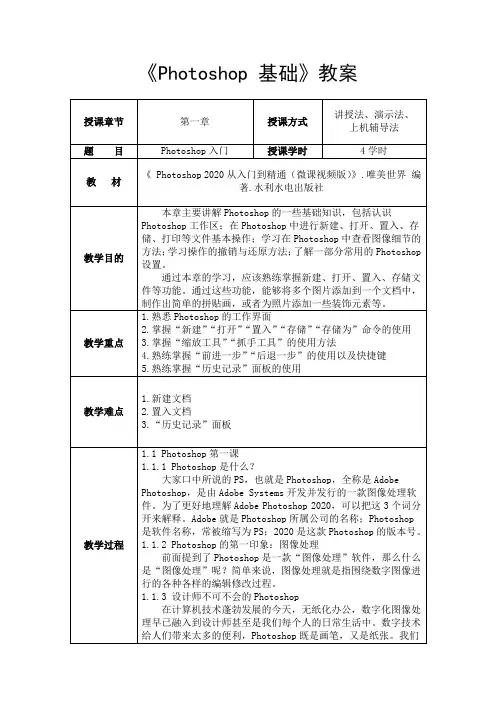
《Photoshop 基础》教案可以在Photoshop中随意的绘画,随意的插入漂亮的照片、图片、文字。
掌握了Photoshop无疑是获得了一把“利剑”,数字化的制图过程不仅节省了很多时间,更能够实现精准制图。
当前设计行业有很多分支,除了平面设计,还有室内设计、景观设计、UI设计、服装设计、产品设计、游戏设计、动画设计等等行业。
而每种设计行业中可能还会进行进一步细分,比如上面看到的例子更接近平面设计师的工作之一:海报设计。
除了海报设计之外,标志设计、书籍装帧设计、广告设计、包装设计、卡片设计等也是平面设计的范畴内。
虽然不同的设计师所做的工作内容不同,但相同的是这些工作中几乎都少不了Photoshop的身影。
1.2 开启你的Photoshop之旅1.2.1 认识一下PhotoshopPhotoshop的工作界面由菜单栏、选项栏、标题栏、工具箱、状态栏、文档窗口以及多个面板组成。
菜单:Photoshop的菜单栏中包含多个菜单按钮,单击菜单按钮,即可打开相应的菜单列表。
文档区域:打开图片,在窗口的左上角位置就可以看到关于这个文档的相关信息了(名称、格式、窗口缩放比例以及颜色模式等)。
状态栏位于文档窗口的下方,可以显示当前文档的大小、文档尺寸、当前工具和窗口缩放比例等信息,单击状态栏中的三角形图标,可以设置要显示的内容。
工具箱与工具选项栏:“工具箱”位于Photoshop操作界面的左侧,在“工具箱”中可以看到有很多个小图标,每个图标都是工具。
选择了某个工具后,在菜单栏的下方,工具的选项栏中可以看到当前使用的工具的参数选项,不同工具的选项栏也不同。
面板:面板主要用来配合图像的编辑、对操作进行控制以及设置参数等。
默认情况下,面板堆栈位于窗口的右侧。
1.2.2 退出Photoshop可以执行“文件>退出”命令(快捷键:Ctrl+Q)退出Photoshop。
1.2.3 选择合适的工作区域Photoshop为不同制图需求的用户提供了多种工作区。

课程:图形处理软件:Photoshop cs2教学纲要第一节:Photoshop 基本操作1.启动Photoshop●使用Windows的“开始”/程序/Photoshop。
●使用快捷方式图标启动Photoshop,现在Windows桌面上建立一个快捷方式图标,以后双击该图标即可打开Photoshop。
●打开扩展名为.PSD文件的同时,启动Photoshop。
2.认识工作界面、工具箱标题栏、菜单栏、选项栏、工具箱、图像窗口、调板、工作区、状态栏等项●选择“窗口/工作区/复位调板位置”命令,可以将调板恢复至默认的状态。
●色彩控制工具:设定前景色和背景色,单击切换按钮或X键进行互换;单击初始化可以使前景色和背景色恢复到黑白状态。
Alt+Del——填充前景色Ctrl+Del ——填充背景色●模式工具:标准模式和快速蒙板状态,Q键进行切换●屏幕显示工具:标准窗口、全屏显示、全屏隐藏,F键进行切换。
●跳转工具:可以激活并且切换到设顶的图像编辑程序。
Photoshop CS中为ImageReady CS。
3.文件的存取1)打开已有的文件或图像●执行“文件”菜单中的OPEN命令●执行Ctrl+O快捷键命令●双击Photoshop主窗口工作区,即可打开“打开”对话框。
●在“查找范围”选定文件夹,选择“文件类型”●在“打开”对话框中,双击文件名列表中的文件名即可打开该文件。
●打开多个连续的文件,单击一个文件,然后按下Shift单击末尾文件。
●打开多个不连续的文件,在选中的文件后按下Ctrl,继续选择其他的文件。
●执行“文件”菜单还可以选择“最近打开的文件”。
2)创建新文件1.执行“文件”菜单的NEW命令或按下“Ctrl+N”,弹出对话框。
2.在对话框中输入“名称”,如不输入则使用默认名称(未标题-1、未标题-2、…)。
3.然后在图像的“预设栏”中设置图像的宽度、长度、分辨率和模式。
通常先选定长度单位,再设置数值。
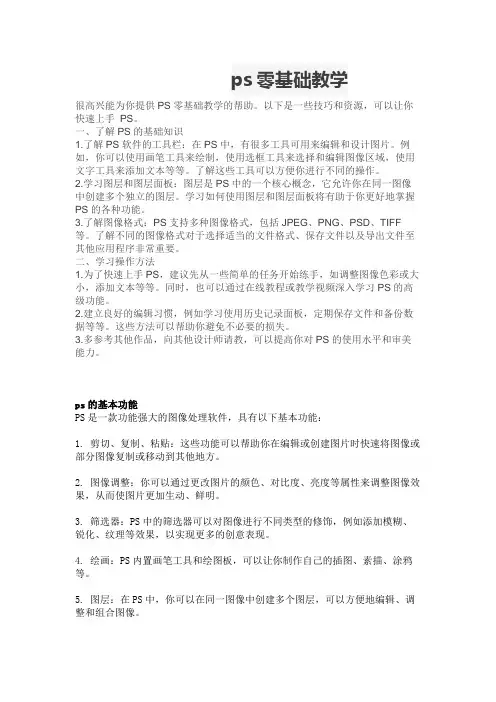
ps零基础教学很高兴能为你提供PS零基础教学的帮助。
以下是一些技巧和资源,可以让你快速上手PS。
一、了解PS的基础知识1.了解PS软件的工具栏:在PS中,有很多工具可用来编辑和设计图片。
例如,你可以使用画笔工具来绘制,使用选框工具来选择和编辑图像区域,使用文字工具来添加文本等等。
了解这些工具可以方便你进行不同的操作。
2.学习图层和图层面板:图层是PS中的一个核心概念,它允许你在同一图像中创建多个独立的图层。
学习如何使用图层和图层面板将有助于你更好地掌握PS的各种功能。
3.了解图像格式:PS支持多种图像格式,包括JPEG、PNG、PSD、TIFF 等。
了解不同的图像格式对于选择适当的文件格式、保存文件以及导出文件至其他应用程序非常重要。
二、学习操作方法1.为了快速上手PS,建议先从一些简单的任务开始练手,如调整图像色彩或大小,添加文本等等。
同时,也可以通过在线教程或教学视频深入学习PS的高级功能。
2.建立良好的编辑习惯,例如学习使用历史记录面板,定期保存文件和备份数据等等。
这些方法可以帮助你避免不必要的损失。
3.多参考其他作品,向其他设计师请教,可以提高你对PS的使用水平和审美能力。
ps的基本功能PS是一款功能强大的图像处理软件,具有以下基本功能:1. 剪切、复制、粘贴:这些功能可以帮助你在编辑或创建图片时快速将图像或部分图像复制或移动到其他地方。
2. 图像调整:你可以通过更改图片的颜色、对比度、亮度等属性来调整图像效果,从而使图片更加生动、鲜明。
3. 筛选器:PS中的筛选器可以对图像进行不同类型的修饰,例如添加模糊、锐化、纹理等效果,以实现更多的创意表现。
4. 绘画:PS内置画笔工具和绘图板,可以让你制作自己的插图、素描、涂鸦等。
5. 图层:在PS中,你可以在同一图像中创建多个图层,可以方便地编辑、调整和组合图像。
6. 文字:添加、编辑和格式化文本内容,包括字体、大小、颜色、行距等。
7. 选择和裁剪:选择工具可以帮助你选择需要编辑的区域,裁剪工具可以帮助你裁剪图像的不需要部分。
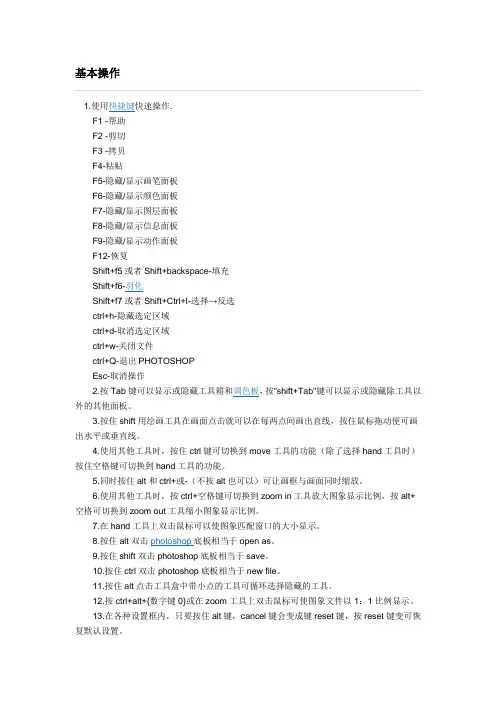
基本操作1.使用快捷键快速操作.F1 -帮助F2 -剪切F3 -拷贝F4-粘贴F5-隐藏/显示画笔面板F6-隐藏/显示颜色面板F7-隐藏/显示图层面板F8-隐藏/显示信息面板F9-隐藏/显示动作面板F12-恢复Shift+f5或者Shift+backspace-填充Shift+f6-羽化Shift+f7或者Shift+Ctrl+I-选择→反选ctrl+h-隐藏选定区域ctrl+d-取消选定区域ctrl+w-关闭文件ctrl+Q-退出PHOTOSHOPEsc-取消操作2.按Tab键可以显示或隐藏工具箱和调色板,按"shift+Tab"键可以显示或隐藏除工具以外的其他面板。
3.按住shift用绘画工具在画面点击就可以在每两点间画出直线,按住鼠标拖动便可画出水平或垂直线。
4.使用其他工具时,按住ctrl键可切换到move工具的功能(除了选择hand工具时)按住空格键可切换到hand工具的功能。
5.同时按住alt和ctrl+或-(不按alt也可以)可让画框与画面同时缩放。
6.使用其他工具时,按ctrl+空格键可切换到zoom in工具放大图象显示比例,按alt+空格可切换到zoom out工具缩小图象显示比例。
7.在hand工具上双击鼠标可以使图象匹配窗口的大小显示。
8.按住alt双击photoshop底板相当于open as。
9.按住shift双击photoshop底板相当于save。
10.按住ctrl双击photoshop底板相当于new file。
11.按住alt点击工具盒中带小点的工具可循环选择隐藏的工具。
12.按ctrl+alt+{数字键0}或在zoom工具上双击鼠标可使图象文件以1:1比例显示。
13.在各种设置框内,只要按住alt键,cancel键会变成键reset键,按reset键变可恢复默认设置。
14.按alt+backspace(delete)键可将前景色填入选取框按ctrl+backspace(delete)键可将背景色填入选取框。

ps知识点整理一、界面基础。
1. 工作区。
- 菜单栏:包含各种命令,如文件的打开、保存,编辑操作(如复制、粘贴),图像调整(如色彩平衡、曲线等)。
- 工具面板:有众多工具,如选框工具(矩形选框、椭圆选框等,用于选择图像区域)、移动工具(用于移动图层或选区内容)、画笔工具(可用于绘画、涂抹等)等。
- 选项栏:根据所选工具显示不同的选项,例如选择画笔工具时,可设置画笔大小、硬度、不透明度等。
- 图层面板:Photoshop的核心部分,每个图像元素可以放在不同的图层上,方便编辑、调整顺序、设置混合模式等。
- 状态栏:显示当前图像的一些基本信息,如文档大小、缩放比例等。
2. 视图操作。
- 缩放:可以使用快捷键Ctrl + +(放大)、Ctrl + -(缩小),也可以使用缩放工具在图像上单击放大或按住Alt键单击缩小。
- 平移:当图像放大后,可使用抓手工具在图像窗口内移动查看不同区域,也可按住空格键临时切换到抓手工具进行平移。
二、选区操作。
1. 选框工具。
- 矩形选框:用于创建矩形选区,可以在选项栏中设置羽化值(使选区边缘柔和过渡)、样式(正常、固定比例、固定大小)等。
- 椭圆选框:创建椭圆选区,操作类似矩形选框,常用于选择圆形或椭圆形的对象。
- 单行选框和单列选框:用于创建高度或宽度为1像素的选区,可用于制作线条等。
2. 套索工具。
- 自由套索:手动绘制选区,适合选择不规则形状的对象,但操作较难精确控制。
- 多边形套索:通过单击鼠标创建多边形选区,适合选择有直线边缘的不规则形状。
- 磁性套索:会自动吸附图像中颜色对比明显的边缘,在选择边缘清晰的对象时比较方便,但对于颜色相近的区域可能会出错。
3. 魔棒工具和快速选择工具。
- 魔棒工具:根据图像中的颜色容差来创建选区,容差值越大,选择的相似颜色范围越广。
- 快速选择工具:智能地识别图像中的物体边缘,通过在图像上涂抹来创建选区,比魔棒工具更灵活、精确。
三、图层操作。
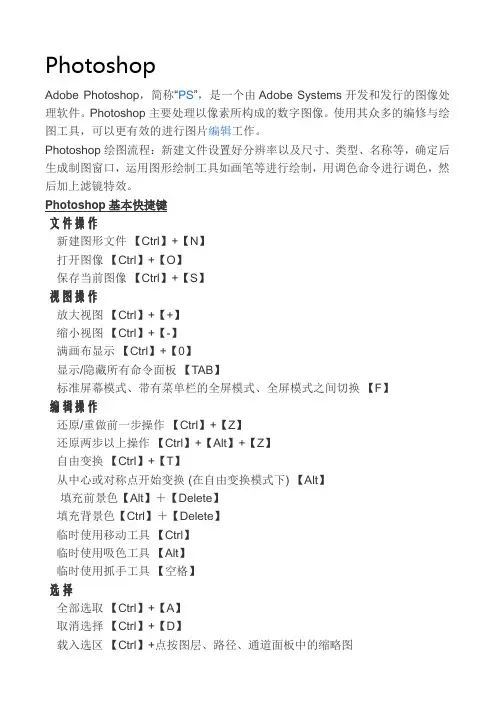
PhotoshopAdobe Photoshop,简称“PS”,是一个由Adobe Systems开发和发行的图像处理软件。
Photoshop主要处理以像素所构成的数字图像。
使用其众多的编修与绘图工具,可以更有效的进行图片编辑工作。
Photoshop绘图流程:新建文件设置好分辨率以及尺寸、类型、名称等,确定后生成制图窗口,运用图形绘制工具如画笔等进行绘制,用调色命令进行调色,然后加上滤镜特效。
Photoshop基本快捷键文件操作新建图形文件【Ctrl】+【N】打开图像【Ctrl】+【O】保存当前图像【Ctrl】+【S】视图操作放大视图【Ctrl】+【+】缩小视图【Ctrl】+【-】满画布显示【Ctrl】+【0】显示/隐藏所有命令面板【TAB】标准屏幕模式、带有菜单栏的全屏模式、全屏模式之间切换【F】编辑操作还原/重做前一步操作【Ctrl】+【Z】还原两步以上操作【Ctrl】+【Alt】+【Z】自由变换【Ctrl】+【T】从中心或对称点开始变换 (在自由变换模式下) 【Alt】填充前景色【Alt】+【Delete】填充背景色【Ctrl】+【Delete】临时使用移动工具【Ctrl】临时使用吸色工具【Alt】临时使用抓手工具【空格】选择全部选取【Ctrl】+【A】取消选择【Ctrl】+【D】载入选区【Ctrl】+点按图层、路径、通道面板中的缩略图图层操作通过拷贝建立一个图层【Ctrl】+【J】通过剪切建立一个图层【Ctrl】+【Shift】+【J】向下合并或合并联接图层【Ctrl】+【E】课程内容:第一章:Photoshop的基本操作第二章:选定技巧与变换第三章:点阵绘图第四章:图层及蒙版第五章:路径第六章:色彩修饰第七章:滤镜效果第八章:文字效果主要介绍了Photoshop的基础操作、选区编辑、绘画色彩、图像编辑、图像校正、矢量绘图、图层应用、特效滤镜、网页动画、通道和动作等。
第一章 Photoshop的基本操作【要求】熟练掌握Photoshop的基本操作。
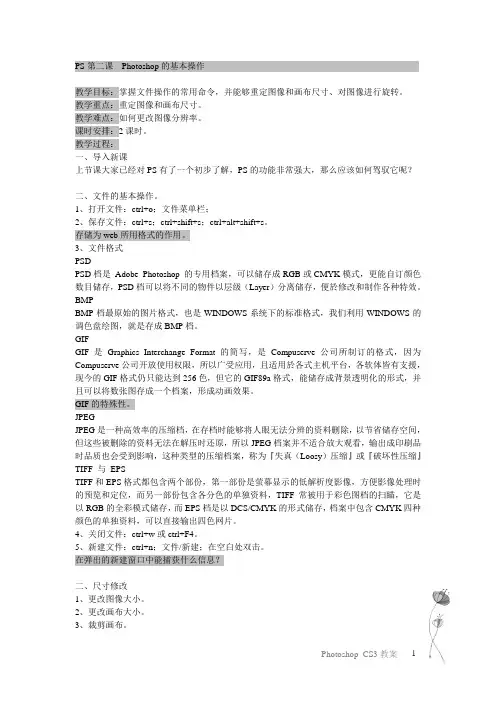
PS第二课Photoshop的基本操作教学目标:掌握文件操作的常用命令,并能够重定图像和画布尺寸、对图像进行旋转。
教学重点:重定图像和画布尺寸。
教学难点:如何更改图像分辨率。
课时安排:2课时。
教学过程:一、导入新课上节课大家已经对PS有了一个初步了解,PS的功能非常强大,那么应该如何驾驭它呢?二、文件的基本操作。
1、打开文件:ctrl+o;文件菜单栏;2、保存文件:ctrl+s;ctrl+shift+s;ctrl+alt+shift+s。
存储为web所用格式的作用。
3、文件格式PSDPSD档是Adobe Photoshop 的专用档案,可以储存成RGB或CMYK模式,更能自订颜色数目储存,PSD档可以将不同的物件以层级(Layer)分离储存,便於修改和制作各种特效。
BMPBMP档最原始的图片格式,也是WINDOWS系统下的标准格式,我们利用WINDOWS的调色盘绘图,就是存成BMP档。
GIFGIF是Graphics Interchange Format 的简写,是Compuserve公司所制订的格式,因为Compuserve公司开放使用权限,所以广受应用,且适用於各式主机平台,各软体皆有支援,现今的GIF格式仍只能达到256色,但它的GIF89a格式,能储存成背景透明化的形式,并且可以将数张图存成一个档案,形成动画效果。
GIF的特殊性。
JPEGJPEG是一种高效率的压缩档,在存档时能够将人眼无法分辨的资料删除,以节省储存空间,但这些被删除的资料无法在解压时还原,所以JPEG档案并不适合放大观看,输出成印刷品时品质也会受到影响,这种类型的压缩档案,称为『失真(Loosy)压缩』或『破坏性压缩』TIFF 与EPSTIFF和EPS格式都包含两个部份,第一部份是萤幕显示的低解析度影像,方便影像处理时的预览和定位,而另一部份包含各分色的单独资料,TIFF常被用于彩色图档的扫瞄,它是以RGB的全彩模式储存,而EPS档是以DCS/CMYK的形式储存,档案中包含CMYK四种颜色的单独资料,可以直接输出四色网片。
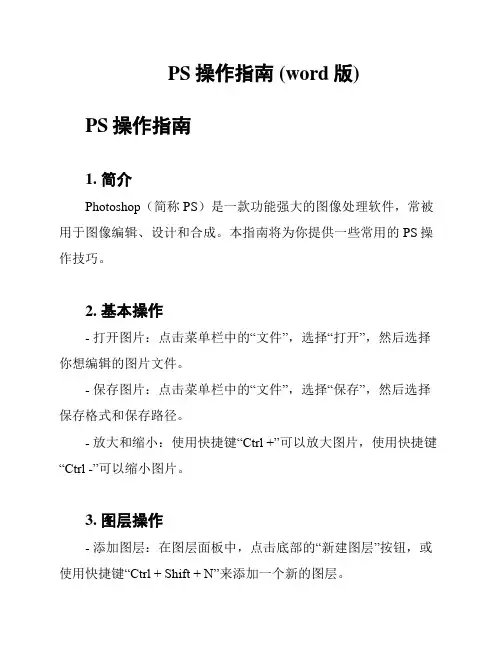
PS操作指南 (word版)PS操作指南1. 简介Photoshop(简称PS)是一款功能强大的图像处理软件,常被用于图像编辑、设计和合成。
本指南将为你提供一些常用的PS操作技巧。
2. 基本操作- 打开图片:点击菜单栏中的“文件”,选择“打开”,然后选择你想编辑的图片文件。
- 保存图片:点击菜单栏中的“文件”,选择“保存”,然后选择保存格式和保存路径。
- 放大和缩小:使用快捷键“Ctrl +”可以放大图片,使用快捷键“Ctrl -”可以缩小图片。
3. 图层操作- 添加图层:在图层面板中,点击底部的“新建图层”按钮,或使用快捷键“Ctrl + Shift + N”来添加一个新的图层。
- 删除图层:在图层面板中,选择要删除的图层,然后点击底部的“垃圾桶”图标来删除图层。
- 图层合并:选择要合并的图层,右键点击图层,选择“合并图层”来将选中的图层合并为一个图层。
4. 图像调整- 亮度/对比度调整:点击菜单栏中的“图像”,选择“调整”,然后选择“亮度/对比度”来调整图像的亮度和对比度。
- 色彩平衡:点击菜单栏中的“图像”,选择“调整”,然后选择“色彩平衡”来调整图像的色彩平衡。
- 饱和度调整:点击菜单栏中的“图像”,选择“调整”,然后选择“饱和度”来调整图像的饱和度。
5. 文字和形状- 添加文字:点击工具栏中的“文字工具”,然后在图像上点击鼠标,即可添加文字。
- 添加形状:点击工具栏中的“形状工具”,然后在图像上点击鼠标,并拖动鼠标来绘制形状。
以上仅是PS的一些基本操作,希望能帮助你快速入门和使用Photoshop。
如需了解更多功能和技巧,建议参考官方文档或相关教程。
祝你使用愉快!。
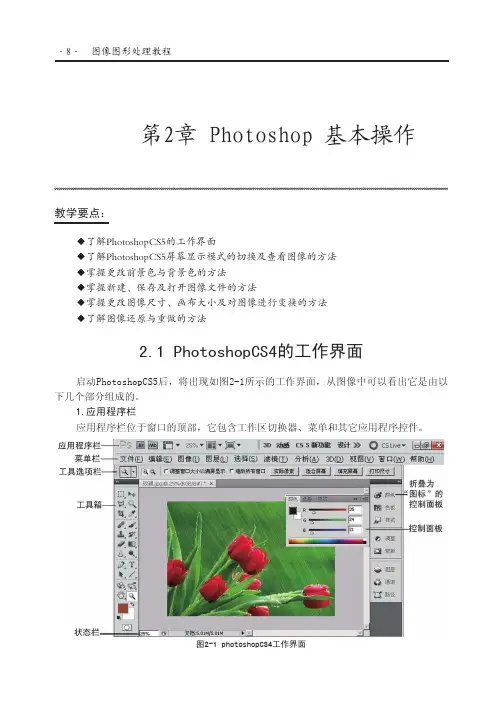
第2章 Photoshop 基本操作教学要点:◆了解PhotoshopCS5的工作界面◆了解PhotoshopCS5屏幕显示模式的切换及查看图像的方法◆掌握更改前景色与背景色的方法◆掌握新建、保存及打开图像文件的方法◆掌握更改图像尺寸、画布大小及对图像进行变换的方法◆了解图像还原与重做的方法2.1 PhotoshopCS4的工作界面启动PhotoshopCS5后,将出现如图2-1所示的工作界面,从图像中可以看出它是由以下几个部分组成的。
1.应用程序栏应用程序栏位于窗口的顶部,它包含工作区切换器、菜单和其它应用程序控件。
图2-1 photoshopCS4工作界面2.菜单栏Photoshop有11个菜单,每一个菜单中都包含许多命令。
通过执行这些命令,完成Photoshop的图像处理功能。
3.工具箱Photoshop提供了许多工具,如图2-2所示。
单击工具图标或按下工具的快捷键,就可以选择这些工具,这些工作能辅助我们完成各种图像的操作。
用鼠标左键单击工具图标右下角的小三角形并按住不放,就可以打开隐藏的工具菜单,然后选择需要的工具。
按住“Alt”键,单击工具图标,也可以切换同一组的工具。
4.工具选项栏工具选项栏位置菜单栏的下方,用于显示或设置当前所选工具的属性,选择的工具不同,选项栏的内容也会随之变化,如图2-3所示。
4.控制面板用于配合图像编辑、工具参数和选项内容的设置。
在“窗口”菜单中,选择未打勾的命令,即可以打开对应的控制面板;单击缩为图标的按钮,就可以打开对应的控制面板,如图2-4所示。
单击控制面板右上角的按钮,即可以将展开的面板折叠为图标按钮。
按Shift+Tab键可能在保留显示工具箱的情况下显示和隐藏所有的控制面板。
5.状态栏位于窗口底部,用于显示当前文件的一些信息,如文件大小、文档尺寸、当前工具和视图比例等。
图2-3 工具选项栏图2-2 工具箱图2-4 显示控制面板菜单和控制面板窗口2.2 图像窗口的操作2.2.1 切换屏幕显示模式PhotoshopCS5提供了三种不同的屏幕显示模式,分别是标准屏幕模式、带有菜单的全屏模式和全屏模式。
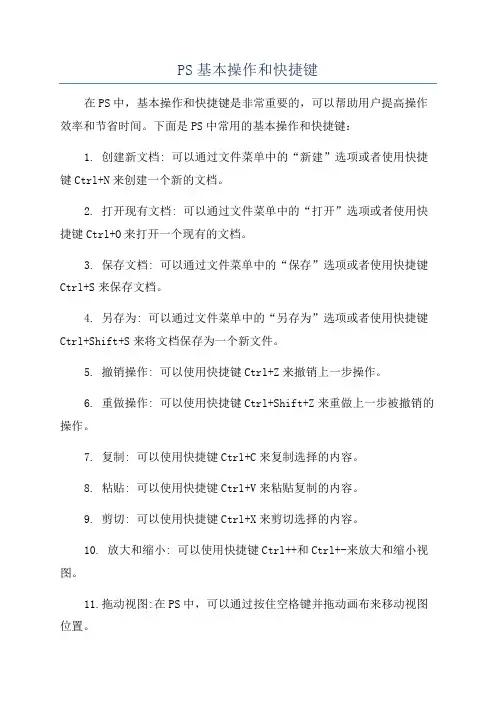
PS基本操作和快捷键在PS中,基本操作和快捷键是非常重要的,可以帮助用户提高操作效率和节省时间。
下面是PS中常用的基本操作和快捷键:1. 创建新文档: 可以通过文件菜单中的“新建”选项或者使用快捷键Ctrl+N来创建一个新的文档。
2. 打开现有文档: 可以通过文件菜单中的“打开”选项或者使用快捷键Ctrl+O来打开一个现有的文档。
3. 保存文档: 可以通过文件菜单中的“保存”选项或者使用快捷键Ctrl+S来保存文档。
4. 另存为: 可以通过文件菜单中的“另存为”选项或者使用快捷键Ctrl+Shift+S来将文档保存为一个新文件。
5. 撤销操作: 可以使用快捷键Ctrl+Z来撤销上一步操作。
6. 重做操作: 可以使用快捷键Ctrl+Shift+Z来重做上一步被撤销的操作。
7. 复制: 可以使用快捷键Ctrl+C来复制选择的内容。
8. 粘贴: 可以使用快捷键Ctrl+V来粘贴复制的内容。
9. 剪切: 可以使用快捷键Ctrl+X来剪切选择的内容。
10. 放大和缩小: 可以使用快捷键Ctrl++和Ctrl+-来放大和缩小视图。
11.拖动视图:在PS中,可以通过按住空格键并拖动画布来移动视图位置。
12. 操作图层: PS中的图层是非常重要的,可以使用快捷键Ctrl+J来复制选定的图层,Ctrl+E来合并选中的图层,Ctrl+G来将选中的图层放入组中等。
13.取色器:在PS中,可以使用I键快速选择眼滴工具,然后点击画布上的颜色来取色。
14.快速选择工具:PS中有各种快速选择工具,比如按键W可以快速选择魔棒工具,按键C可以选择快速选择切片工具等。
15.裁剪工具:在PS中,可以使用快捷键C来选择裁剪工具,然后通过拖动鼠标来裁剪画布。
16. 变换工具: 可以使用快捷键Ctrl+T来选择自由变换工具,然后通过拖动鼠标或调整控制点来进行变换。
17. 快速选择颜色: 在PS中,可以使用快捷键Alt+Backspace来填充前景色,Ctrl+Backspace来填充背景色。
•文件的基本操作•选区与裁剪•绘画与修饰目录•文字与形状•调整与滤镜•图层与通道新建文件快捷键操作步骤注意事项打开文件快捷键操作步骤注意事项保存文件快捷键01操作步骤02注意事项03矩形选框工具椭圆选框工具单行选框工具单列选框工具选区工具快速选择工具通过拖动鼠标,快速选择工具可以创建连续的选区。
可以使用“[”和“]”键来缩小或放大画笔大小,以更精确地选择细节。
可以使用“Shift”键来增加选区,使用“Alt”键来减去选区。
010203裁剪工具0203画笔工具画笔工具的属性设置画笔工具的应用场景画笔工具的使用修复工具修复工具的使用修复工具的属性设置修复工具的应用场景图章工具图章工具的使用图章工具可以用来复制图像的一部分,并将其应用到其他地方。
图章工具的属性设置图章工具的属性设置包括图章的大小、硬度、不透明度等,可以根据需要进行调整。
图章工具的应用场景图章工具可以用于各种场景,如制作背景、修饰图片等。
文字工具形状工具圆角矩形工具矩形工具椭圆工具直线工具多边形工具路径工具钢笔工具使用“自由钢笔工具”可以在画布上绘制自由形式的路径。
自由钢笔工具添加锚点工具删除锚点工具01020403使用“删除锚点工具”可以删除路径上的锚点。
使用“钢笔工具”可以在画布上绘制任意形状的路径。
使用“添加锚点工具”可以在路径上添加锚点。
调整工具用于裁剪图片,可选择裁剪的尺寸、位置和角度。
裁剪工具移动工具吸管工具缩放工具用于移动图片或选区,可进行微调。
用于吸取颜色,可应用于前景色和背景色。
用于缩放图片,可进行局部放大或缩小。
滤镜效果高斯模糊使图片产生模糊效果,可用于虚化背景或柔化皮肤。
锐化使图片边缘更加清晰,提高图像的分辨率。
浮雕使图片产生浮雕效果,可增强立体感。
马赛克使图片产生马赛克效果,可用于遮挡敏感信息或增强艺术感。
液化工具向前变形工具向前推动图像区域,可用于塑造人物脸部表情或调整物体形状。
重建工具恢复图像区域,可消除液化效果。
Photoshop 入门基础Photoshop CS(PS)基础知识教程(完整版)Photoshop入门教程第一课:Photoshop开门十件事AdobePhotoshop 是目前最流行的平面设计软件之一。
可以说,只要你接触平面设计,那么无论早晚,你都要和它打交道。
关于Photoshop,要说的实在太多太多,但不论你想让它成为你的左膀右臂,或者仅仅是用它来做一些最基础的图像处理工作,那么下面的10件事都是你一定要知道的,无论你是个初学者或是已经对它有了一定的了解。
1.快捷键的使用:这是Photoshop基础中的基础,却也是提高工作效率的最佳方法。
快捷键的使用,使你可以将精力更好的集中在你的作品而不是工具面板上。
一旦你能够熟练的使用快捷键,你就可以使用全屏的工作方式,省却了不必要的面板位置,使视野更开阔,最大限度的利用屏幕空间;一些简单的命令可以用键盘来完成,不必分心在工具的选择上,哪怕它只占用了极少的时间,但我们更希望在工作时不被打断。
注意:你应该尽量多使用快捷键,下面的这些快捷键是提高效率的好帮手,但不知为什么很多书中都一带而过,甚至没有提及,请一定要牢牢记住。
Ctrl+J:复制当前图层到一个新层;J:切换到喷枪工具;M:切换到选框工具;[ ]:在当前工具为画笔模式时(包括喷枪、画笔、铅笔、仿制图章历史画笔、橡皮及模糊和加深等工具),依次增减笔头大小;Shift+BackSpace:调出填充对话框。
一开始,你可能无法记住所有的快捷键,可以使用Photoshop的工具提示来帮助你。
方法是打开编辑>预置>常规,选择“显示工具提示”。
这样,当你把鼠标移动到工具面板上时,工具名称和其快捷键就会出现,直到你移走鼠标才会消失.2.无接缝贴图:无论是对3D图像或是网页的制作,无接缝贴图都是很重要的,我们可以在Photoshop中轻易的完成.定制好你的图像后,运行滤镜>其它>位移,在水平和垂直方向上位移,一般设置位移量为图像大小的一半,最重要的是将未定义区域设为折回。
PS基础移动到菜单栏或属性栏。
①双击打开:双击空白工作区可以打开文件。
3.置入(在工作区域内):拖拽到画布中,需确定置入命令,可直接按回车确定。
4.保存(快捷键ctrl+s):psd格式留给设计师自己的源文件可再次修改,jpg图片格式不可修改,png透底图,背景透明。
5.另存为:快捷键ctrl+shift+s。
6.存储为web所用格式:快捷键ctrl+shift+alt+s。
三、PS笔记(一)移动工具(快捷键V)1.移动工具可以移动,可以复制,还可以跨画布复制。
2.对齐:必须有两个及以上图层。
3.分布:必须有三个及以上图层。
4.快速选择图层:移动工具下按住ctrl可以临时切换到自动选择模式,同时按住shift可以进行加选或减选。
辅助操作:1.调整PS:编辑-首选项-暂存盘,快捷键ctrl+k,勾选所有硬盘可缓解卡顿。
2.放大缩小画布:alt+鼠标滚轮或ctrl+加减键或缩放工具(alt缩小)。
3.百分之百显示:ctrl+1,根据显示器显示:ctrl+0(零)。
4.移动画板:按住空格键可临时切换为抓手工具鼠标左键拖拽即可。
5.撤销一步:ctrl+z,撤销多步:ctrl+alt+z,还原多步:ctrl+shift+z。
6.自由变换:ctrl+t。
普通变换:通过对角点拉伸,鼠标放在对角(出现弯箭头)旋转。
按alt(中心点)和shift(等比)以中心点等比例缩放。
(二)图层基本操作1.解锁背景图层:点击图层后方锁头解锁。
2.显示隐藏图层:点击该图层前的眼睛图标。
3.删除图层:选中图层按delete键删除或选中图层后点击下方垃圾桶图标或选中图层拖拽至垃圾桶图标上。
4.创建新图层:点击垃圾桶左侧的图标(快捷键ctrl+alt+shift+n)。
5.复制图层:①移动工具下,按住alt点击并拖拽可以复制,按住shift可以控制复制的图层水平或垂直方向平移。
①原位复制,快捷键ctrl+j。
6.编组:ctrl+g取消编组:ctrl+shift+g。
PS基本操作和快捷键
PS(Photoshop)是一款功能强大的图像处理软件,广泛应用于图像处理、图形设计、界面设计等领域。
在使用PS时,熟悉基本操作和快捷键可以提高工作效率。
以下是一些常用的PS基本操作和快捷键。
1.打开、保存和关闭文件:
2.图像调整:
-裁剪图像:C
3.选择工具:
-矩形选框工具:M
-椭圆选框工具:L
-钢笔工具:P
-快速选择工具:W
-魔术棒工具:Y
-背景橡皮擦工具:E
4.图层操作:
- 图层删除:Delete 或 Backspace
-图层可见/隐藏:点击图层眼睛图标
5.文字工具:
-创建新文本图层:T
- 字间距调整:Alt + 左箭头/右箭头(Windows),Option + 左箭头/右箭头(Mac)
6.撤销和重做:
7.快速操作:
-全屏显示:F(切换全屏显示/隐藏)
-快速填充颜色:D(将前景色和背景色恢复为默认的黑色和白色)以上是一些常用的PS基本操作和快捷键,掌握这些操作和快捷键能够提高工作效率,帮助我们更加高效地使用PS进行图像处理和设计。
当然,PS功能非常强大,还有很多其他的操作和快捷键,可以根据实际需求学习和掌握。
ps的基本操作PS的基本操作PS(Photoshop)是一款专业的图像处理软件,常用于图像的编辑、修饰和设计等方面。
掌握PS的基本操作对于想要进行图像处理和设计的人来说是非常重要的。
本文将介绍PS的基本操作,帮助读者快速上手。
一、新建文件在PS中,新建文件是进行图像处理和设计的第一步。
打开PS后,点击菜单栏中的“文件”选项,选择“新建”,弹出新建文件的对话框。
在对话框中,可以设置文件的尺寸、分辨率、背景颜色等参数,根据需要进行调整。
点击确定后,就可以新建一个空白文件了。
二、打开和保存文件在PS中,打开已有的图片文件是很常见的操作。
点击菜单栏中的“文件”选项,选择“打开”,然后选择要打开的文件。
打开后,可以对文件进行编辑和修改。
保存文件的操作也很简单,点击菜单栏中的“文件”选项,选择“保存”,选择保存的路径和文件名,点击确定即可保存文件。
三、图像的调整和修饰PS可以对图像进行各种调整和修饰,使其达到理想的效果。
其中,最常见的操作之一是调整亮度和对比度。
点击菜单栏中的“图像”选项,选择“调整”,可以找到亮度和对比度的选项。
通过调整亮度和对比度的数值,可以改变图像的明暗程度和对比度,达到理想的效果。
PS还可以进行图像的裁剪和旋转。
点击菜单栏中的“图像”选项,选择“裁剪”或“旋转”,可以对图像进行相应的操作。
裁剪可以去掉图像中不需要的部分,使图像更加突出。
旋转可以调整图像的方向,使其与设计需求相匹配。
四、图层的使用在PS中,图层是一个非常重要的概念。
通过使用图层,可以对图像进行分离和独立的编辑。
点击菜单栏中的“窗口”选项,选择“图层”,可以打开图层面板。
在图层面板中,可以创建新的图层、调整图层的顺序、改变图层的透明度等。
通过使用多个图层,可以实现更加复杂和丰富的效果。
五、画笔和橡皮擦工具画笔和橡皮擦工具是PS中常用的绘图工具。
在工具栏中,可以找到这两个工具的图标。
通过选择画笔工具,可以选择不同的画笔形状、大小和颜色,进行绘图和涂鸦。
PS基础知识与基本操作
一、PS的基础知识
1.图像的概念:图像是由若干个像素组成的,每个像素都有自己的像
素值,可以表示为颜色或亮度。
图像可以分为位图图像和矢量图像两种。
2.PS的工作区:PS的界面主要包括菜单栏、选项栏、工具栏、面板、画布等。
用户可以根据需要自由调整工作区的布局和组件的显示。
二、PS的基本操作
1.新建文件:在菜单栏中选择文件->新建,弹出新建文件对话框,设
置图像的尺寸、分辨率、颜色模式等参数,然后点击确定即可创建新文件。
3.图层的操作:在图层面板中可以进行图层的创建、删除、重命名、
合并、复制、隐藏等操作。
可以使用鼠标拖动图层来改变图层的顺序,并
使用不同的图层混合模式和透明度来改变图层的效果。
4.选择工具的使用:选择工具可以用来选中图像的一些部分。
使用矩
形选择工具可以选择矩形或正方形的区域,使用椭圆选择工具可以选择椭
圆或圆形的区域,使用魔术棒工具可以选择相似颜色的区域,使用套索工
具可以根据图像的轮廓进行选择等。
6.色彩和调整:PS提供了丰富的色彩和调整工具,包括色阶、曲线、色相/饱和度、色彩平衡等。
可以使用这些工具来调整图像的亮度、对比度、色彩和饱和度等参数,以达到理想的效果。
7.滤镜和特效:PS还提供了多种滤镜和特效,可以对图像进行模糊、锐化、变形、纠正等处理。
可以通过菜单栏的滤镜选项来选择和应用各种
滤镜效果,或者在图层面板的调整图层上使用滤镜。